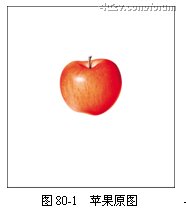头像教程,制作多边形效果头像
来源:站酷
作者:轩锋镇客
学习:15445人次
以前发过几篇做多边形效果的教程都是利用其他软件制作,今天分享一篇纯ps制作多边形效果人像教程,教程所用技巧比较简单,但需要多练才能做好,有耐心的同学可以一起练习。做完记得交作业。
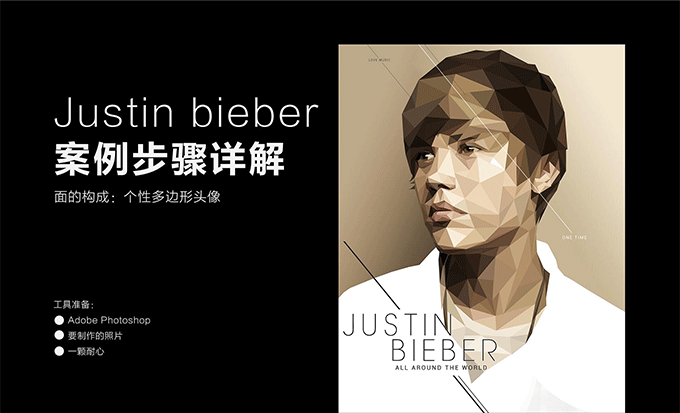
1、铺好场地
首先建立一个竖版的文件,文件大小根据需要自行决定,建议300dpi,并将要用到的照片置入到该文件中,新建图层1,用来勾画多边形。
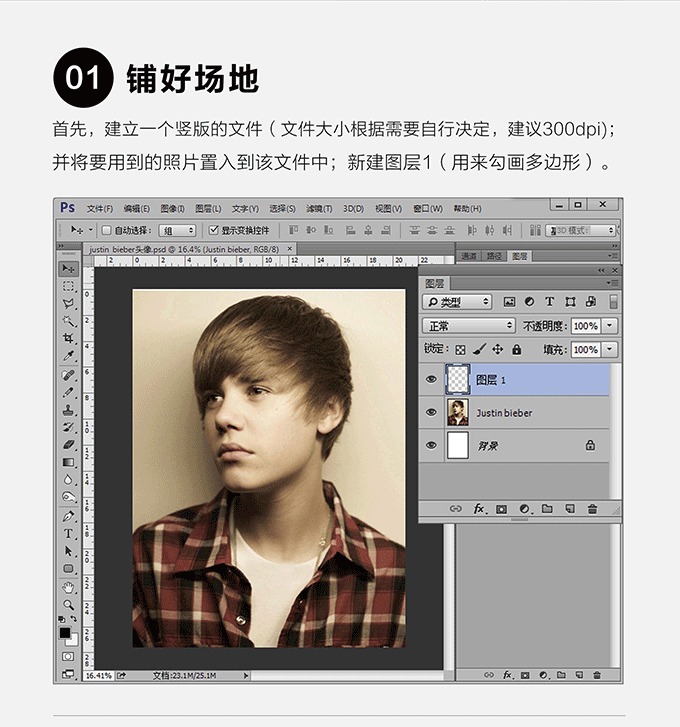
2、选刀下笔
在工具栏箱选择可勾三角形选区的工具:【钢笔工具】或者【多边形套索工具】都可以,然后新建的图层1中工作(照片实质为充当底图作为参照),建议从头部开始勾画(头部结构较为简单,初学者热身训练),分析头部结构,用钢笔工具定下三个点直至密封这个区域。
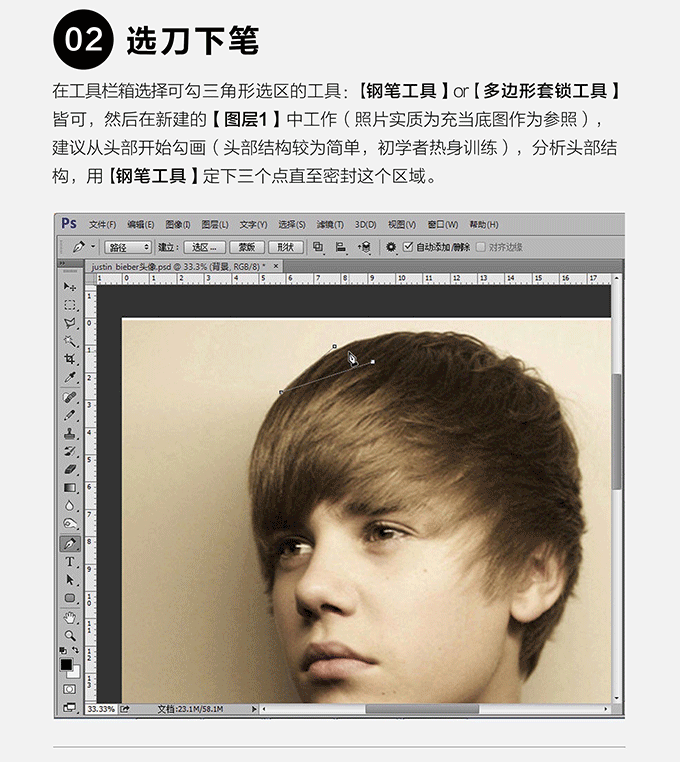
3、转化选区
钢笔的三个点扣合后,按下CTRL+ENTER,将其转化为选区。
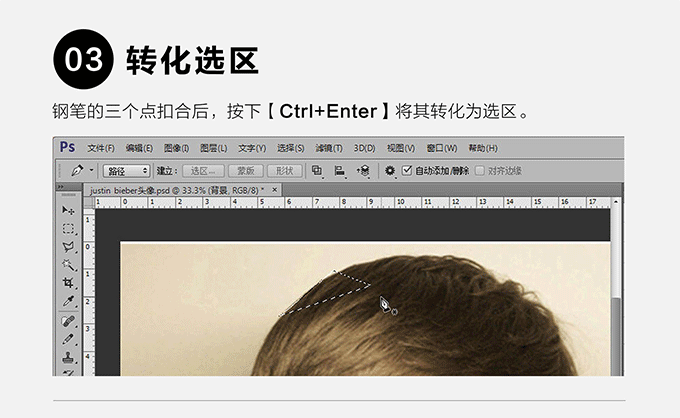
4、踩点取色
选择工具箱中的吸管工具,在选区的中间区域吸取能够概括这个面的颜色。
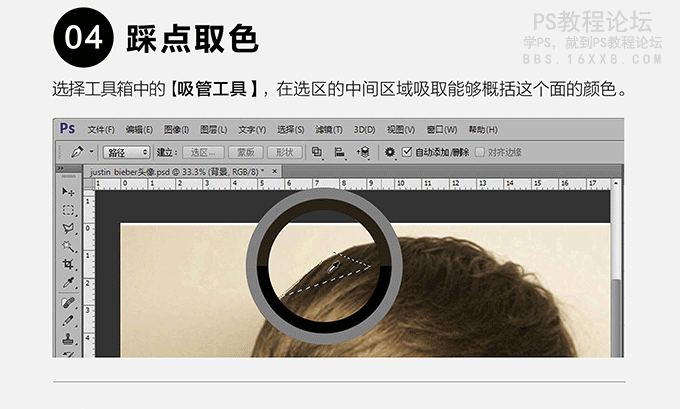
5、填充颜色
选择工具箱中的油漆桶工具,使用刚刚吸取的颜色填充这个选区。
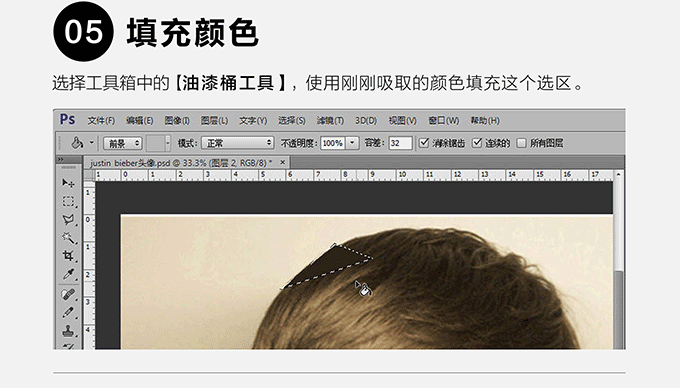
6、重复流程
在这一阶段最需要的就是耐心了,每当归纳好一个面的区域,就用相应区域的颜色进行单色均匀填充。
这里还涉及到一些基本的素描造型基本功,如何去在五官中解构、分布三角形、以及如何搭配三角形的大小和繁简。。这些都需要取舍和试验,甚至有些地方的三角形填色不能简单地依据对应地区的颜色,需要主观处理,以至于能够更好地做好面的衔接关系。
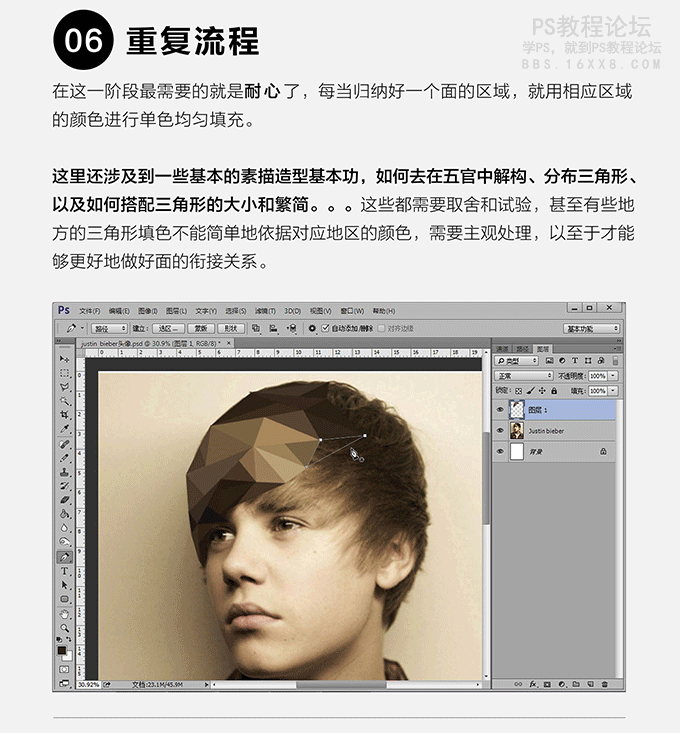
7、局部雕琢
对于结构比较复杂的五官,需要分析如何以最少的面表现出比较到位的效果。
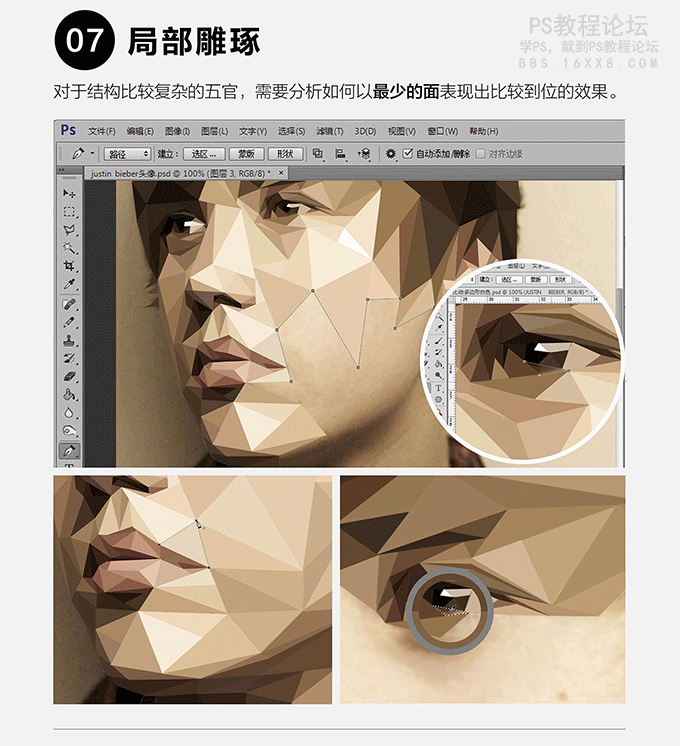
8、逐步完善
将剩下的五官以及脖子勾画完成,并随时按下CTRL+0看整体效果。与此同时,应反复关闭作为底的照片图层,检查是否有漏画的块面。
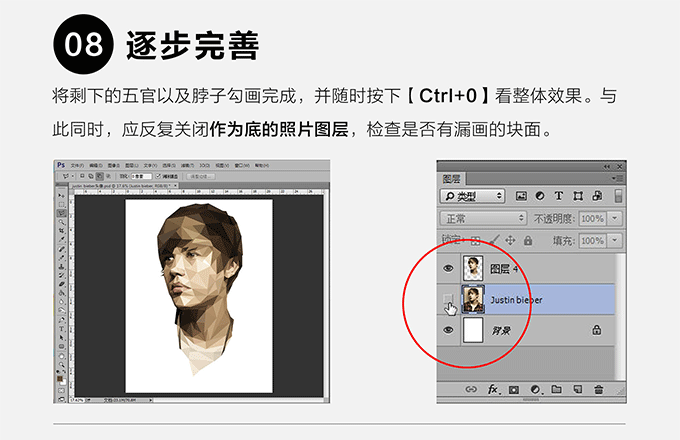
9、画龙点睛
待主体刻画较为完善的时候,给画面加上合适的背景,并且适当加上一些文字和动感的流线,表现自己想要表达的感觉。检查画面,锦上添花。
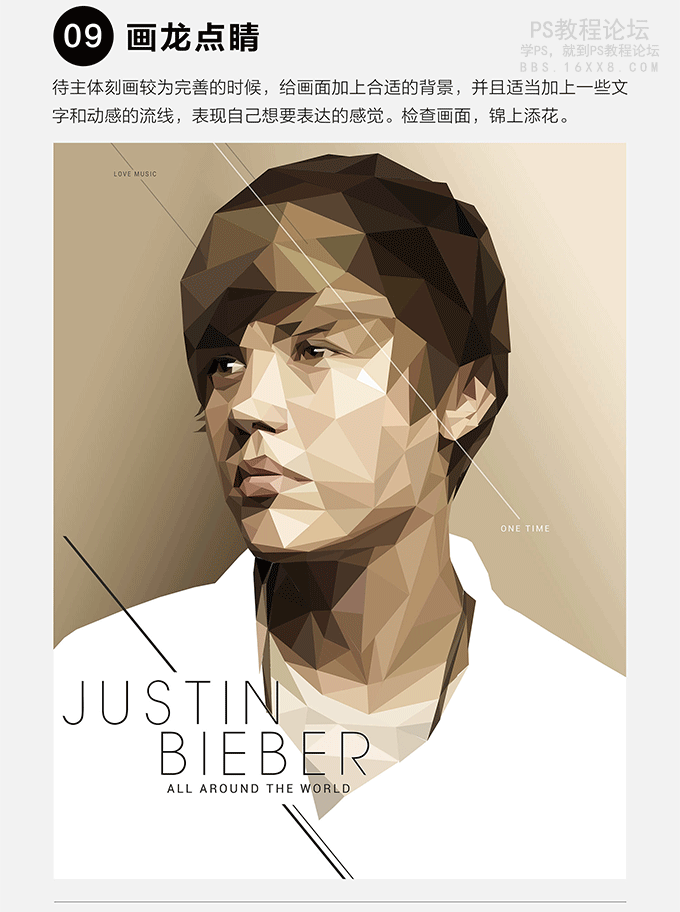
10、大功告成
坚持就是胜利,画面已经完成。通过这个过程,你会发现其实画面中有很多地方还是需要主观处理的,绝非单纯而机械地重复一个动作,在这个过程中需要你不断思考、判断、取舍。。。
这就是和自动化处理软件的根本区别,这个过程做出来的东西是灵活而有生命的,特别是对于人物边缘的处理以及鼻子的立体造型。
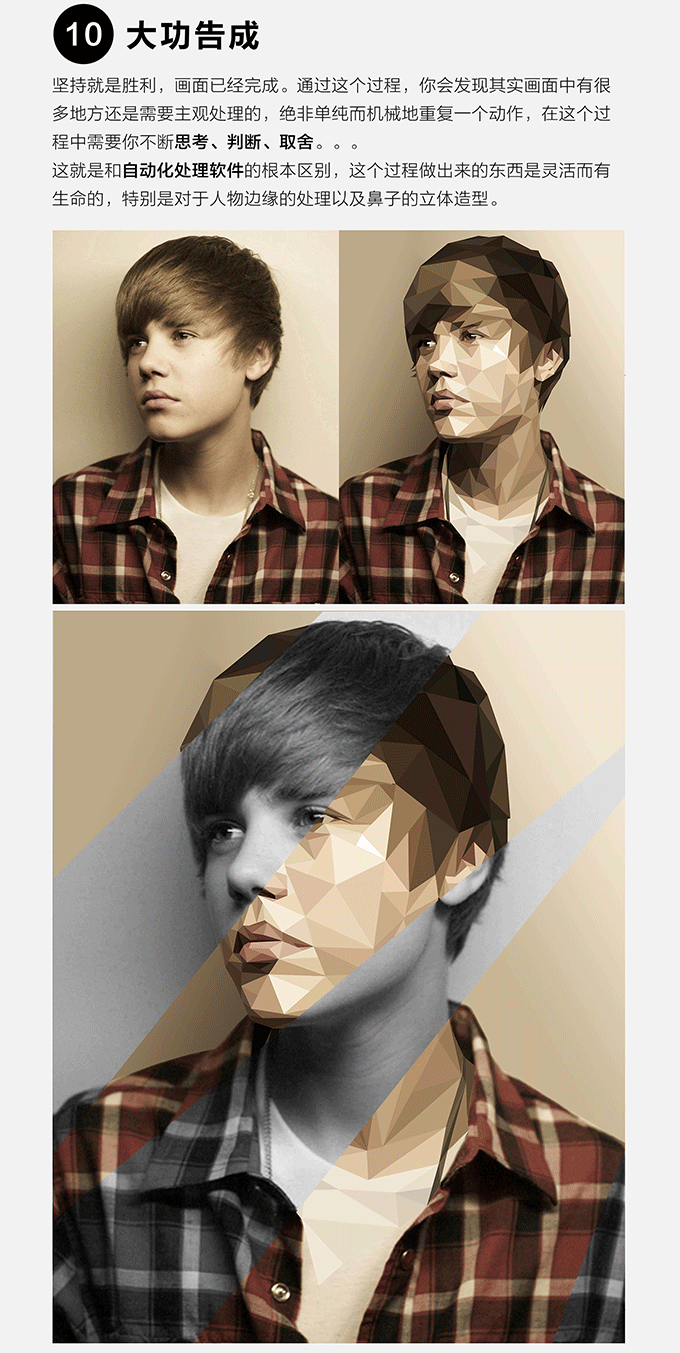
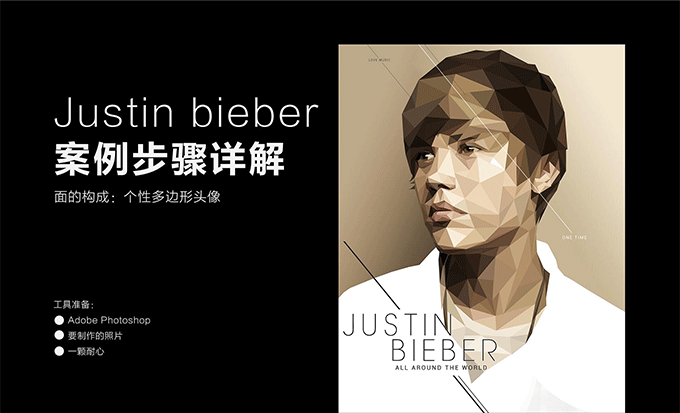
1、铺好场地
首先建立一个竖版的文件,文件大小根据需要自行决定,建议300dpi,并将要用到的照片置入到该文件中,新建图层1,用来勾画多边形。
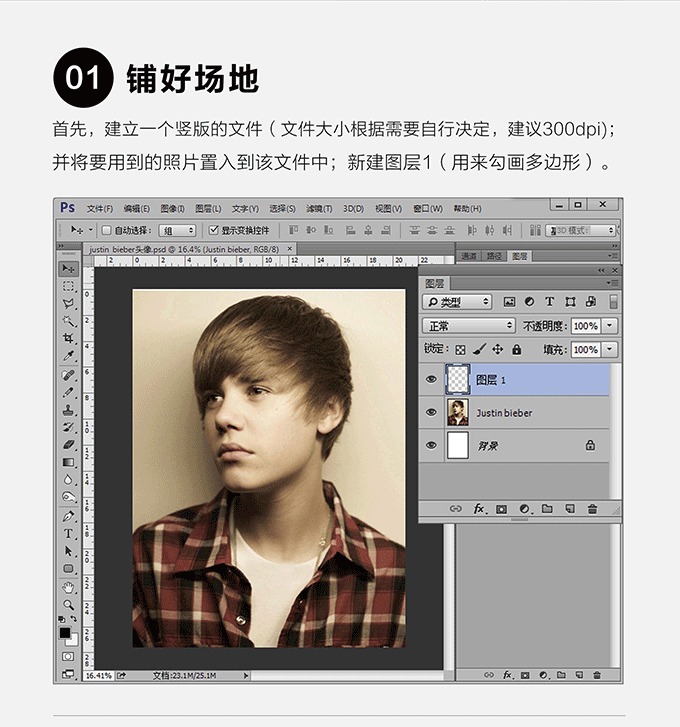
2、选刀下笔
在工具栏箱选择可勾三角形选区的工具:【钢笔工具】或者【多边形套索工具】都可以,然后新建的图层1中工作(照片实质为充当底图作为参照),建议从头部开始勾画(头部结构较为简单,初学者热身训练),分析头部结构,用钢笔工具定下三个点直至密封这个区域。
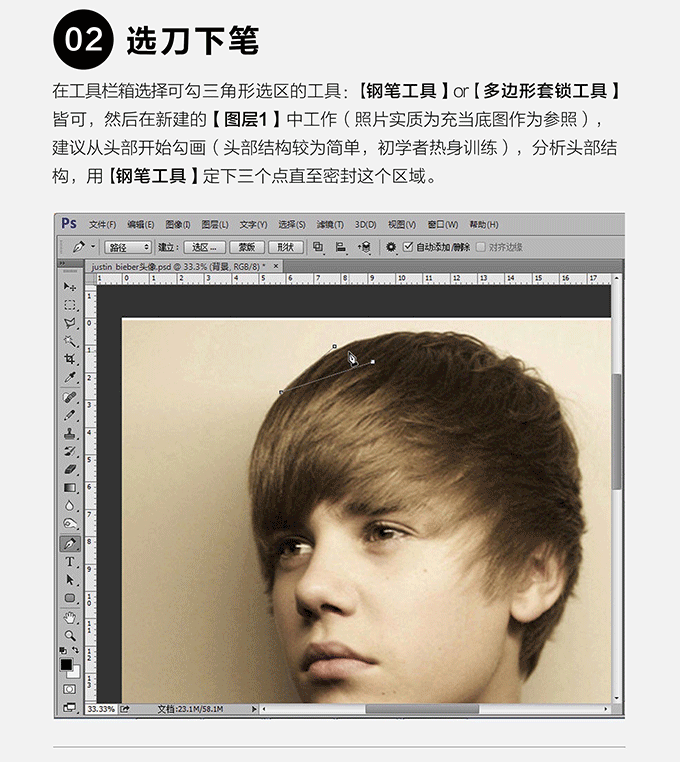
3、转化选区
钢笔的三个点扣合后,按下CTRL+ENTER,将其转化为选区。
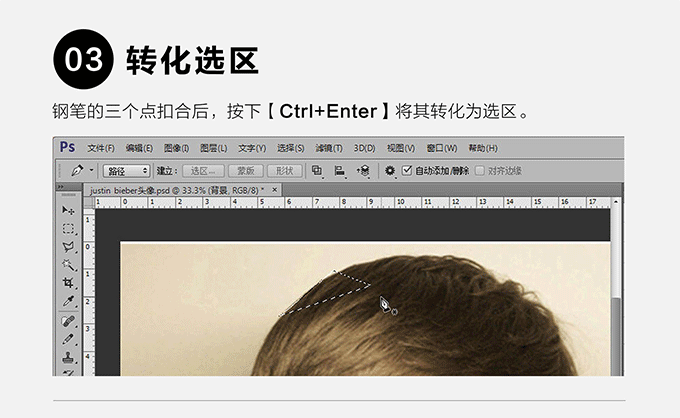
4、踩点取色
选择工具箱中的吸管工具,在选区的中间区域吸取能够概括这个面的颜色。
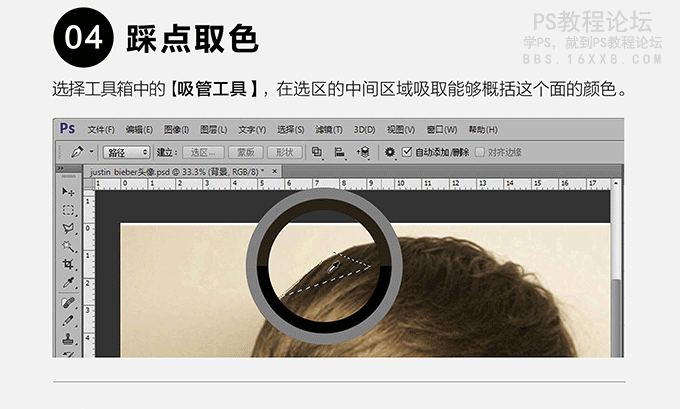
5、填充颜色
选择工具箱中的油漆桶工具,使用刚刚吸取的颜色填充这个选区。
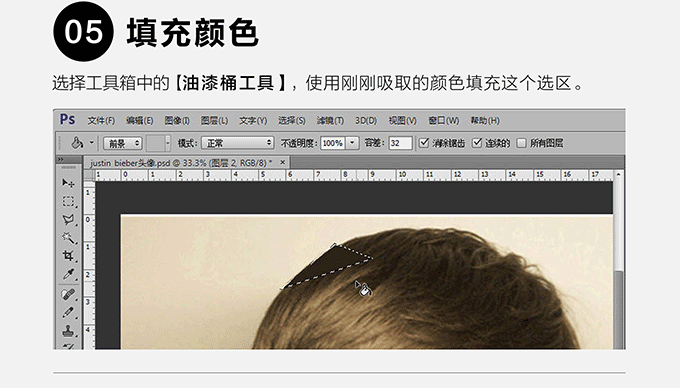
6、重复流程
在这一阶段最需要的就是耐心了,每当归纳好一个面的区域,就用相应区域的颜色进行单色均匀填充。
这里还涉及到一些基本的素描造型基本功,如何去在五官中解构、分布三角形、以及如何搭配三角形的大小和繁简。。这些都需要取舍和试验,甚至有些地方的三角形填色不能简单地依据对应地区的颜色,需要主观处理,以至于能够更好地做好面的衔接关系。
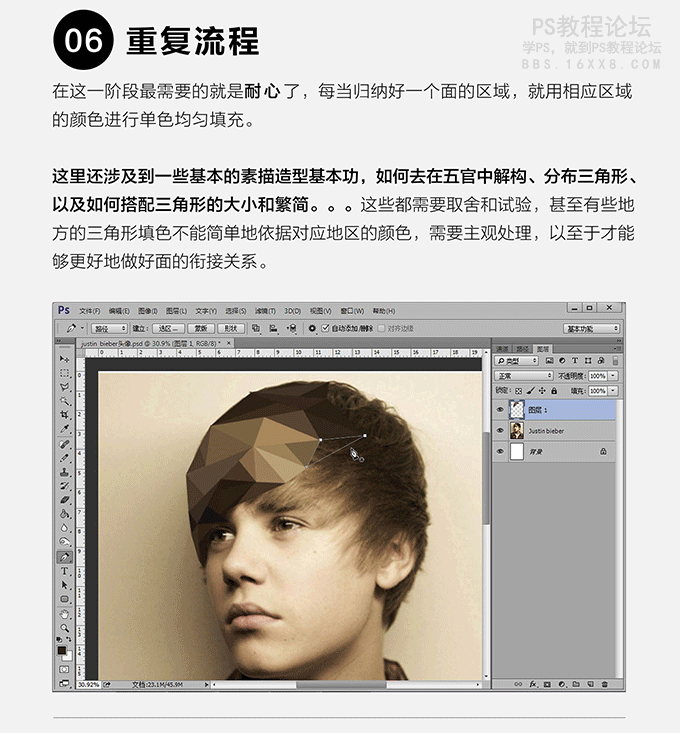
7、局部雕琢
对于结构比较复杂的五官,需要分析如何以最少的面表现出比较到位的效果。
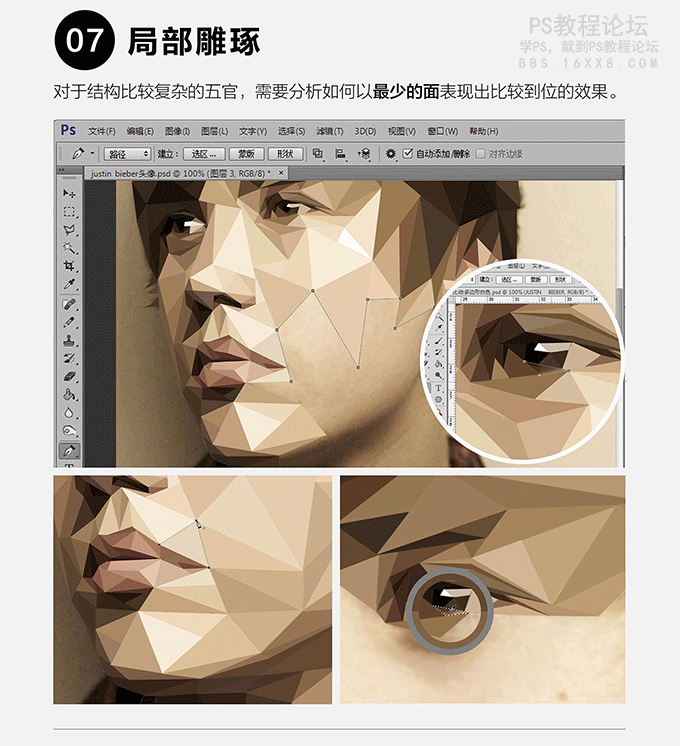
8、逐步完善
将剩下的五官以及脖子勾画完成,并随时按下CTRL+0看整体效果。与此同时,应反复关闭作为底的照片图层,检查是否有漏画的块面。
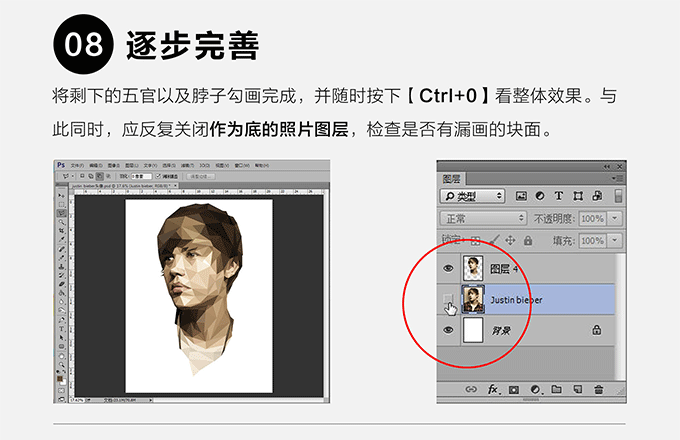
9、画龙点睛
待主体刻画较为完善的时候,给画面加上合适的背景,并且适当加上一些文字和动感的流线,表现自己想要表达的感觉。检查画面,锦上添花。
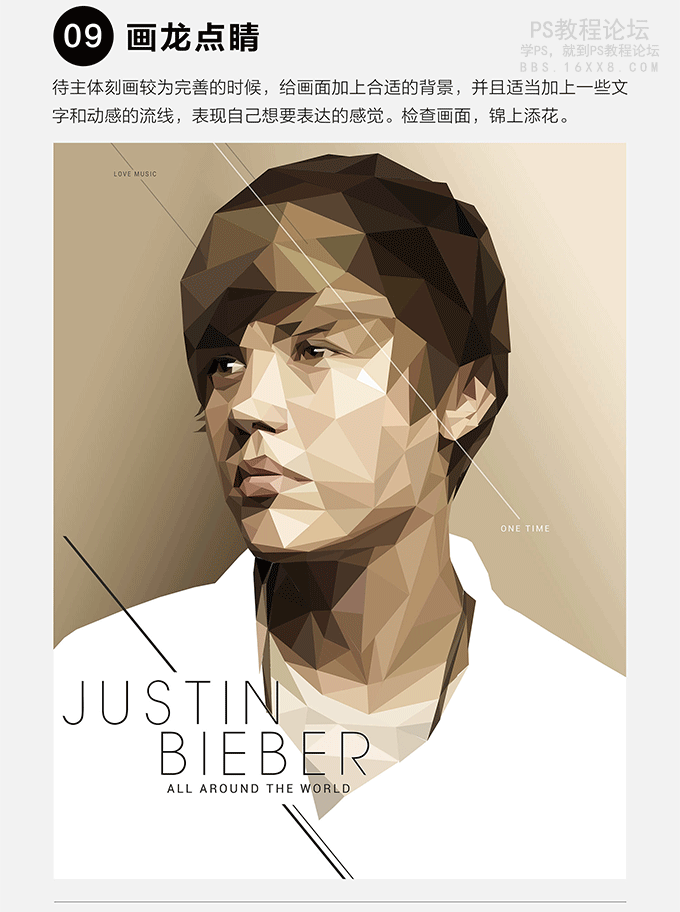
10、大功告成
坚持就是胜利,画面已经完成。通过这个过程,你会发现其实画面中有很多地方还是需要主观处理的,绝非单纯而机械地重复一个动作,在这个过程中需要你不断思考、判断、取舍。。。
这就是和自动化处理软件的根本区别,这个过程做出来的东西是灵活而有生命的,特别是对于人物边缘的处理以及鼻子的立体造型。
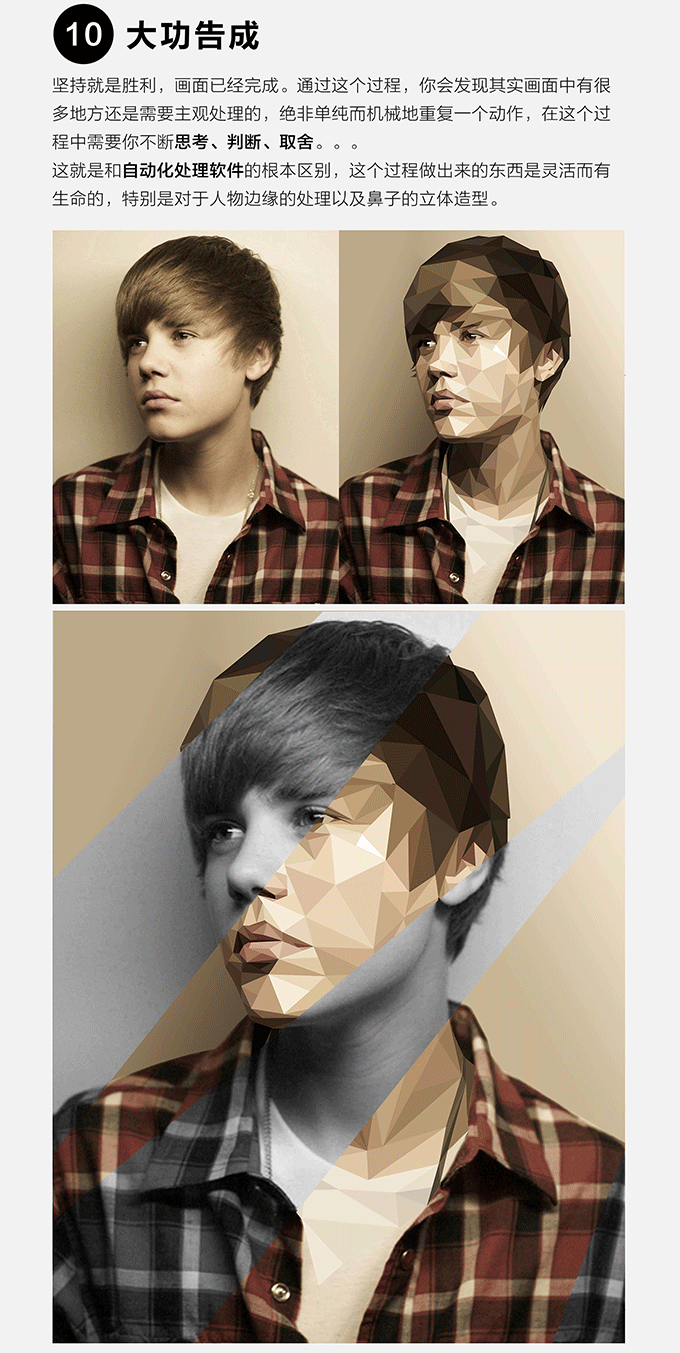
学习 · 提示
相关教程
关注大神微博加入>>
网友求助,请回答!